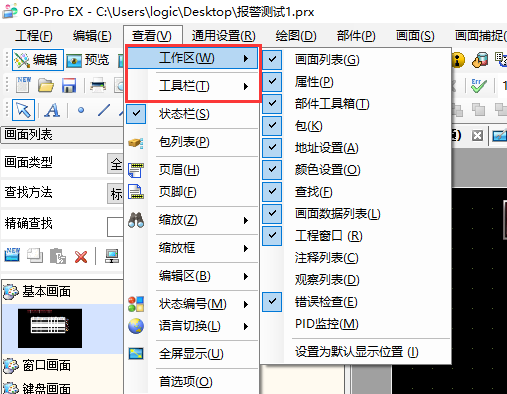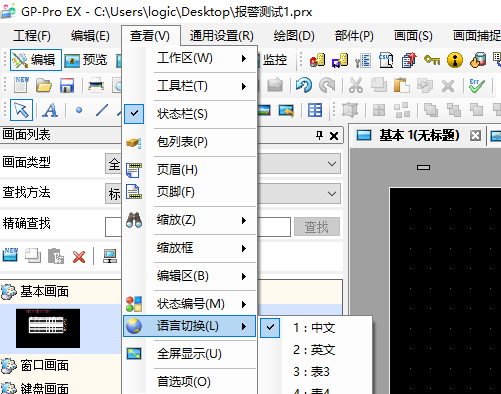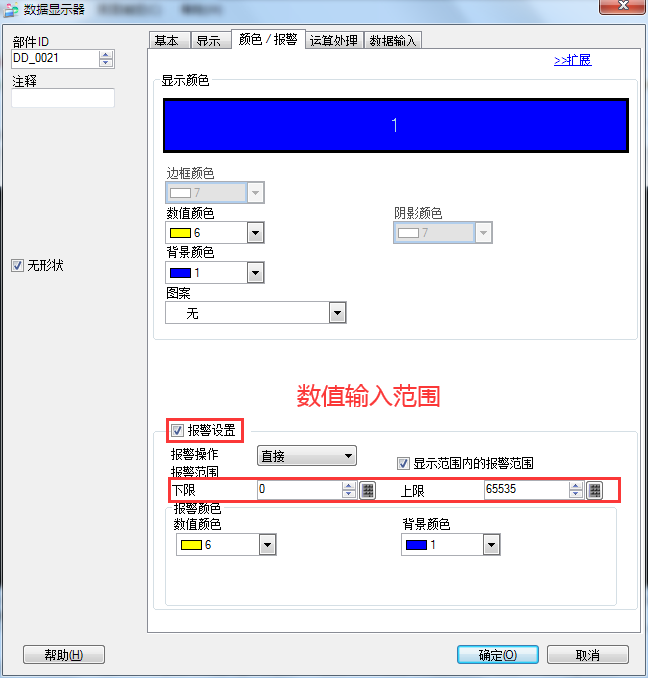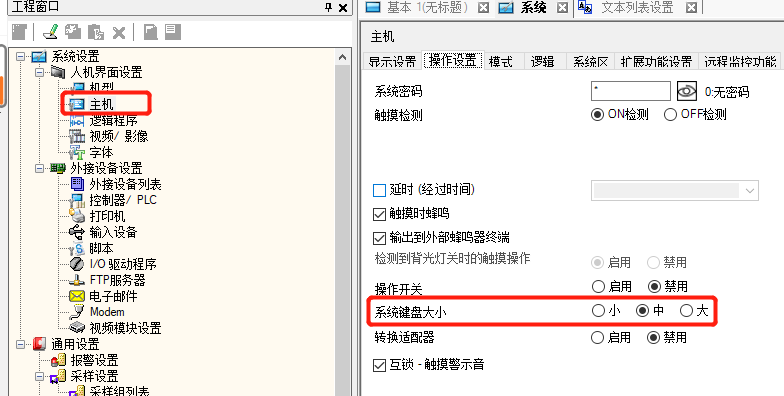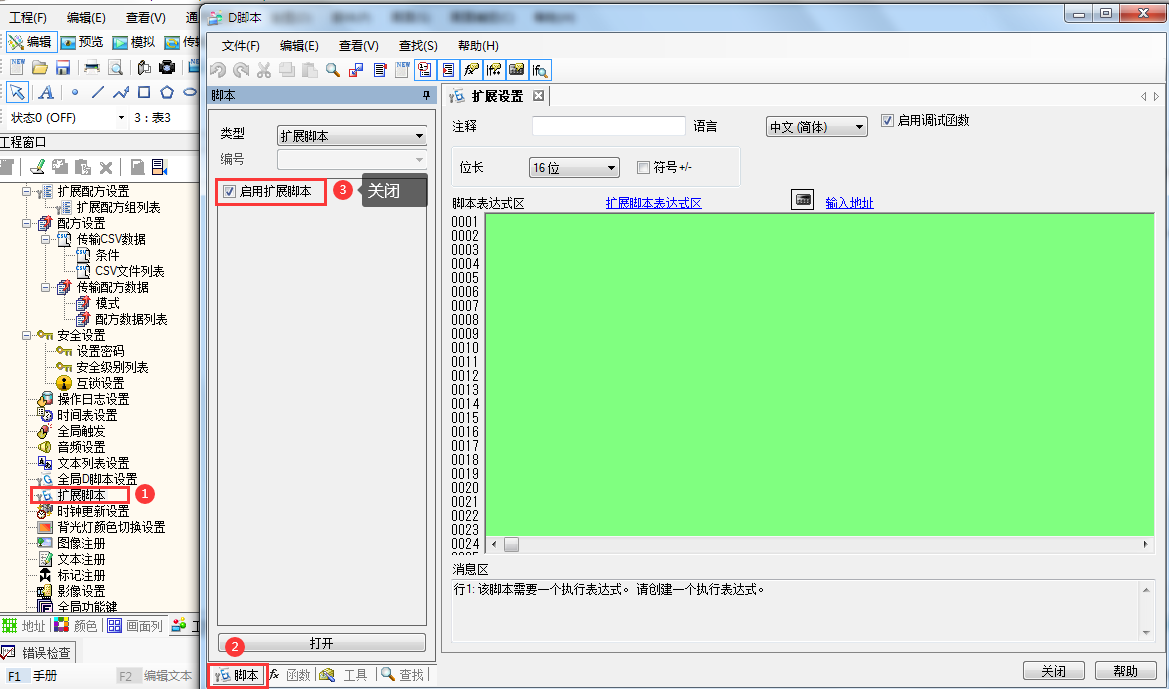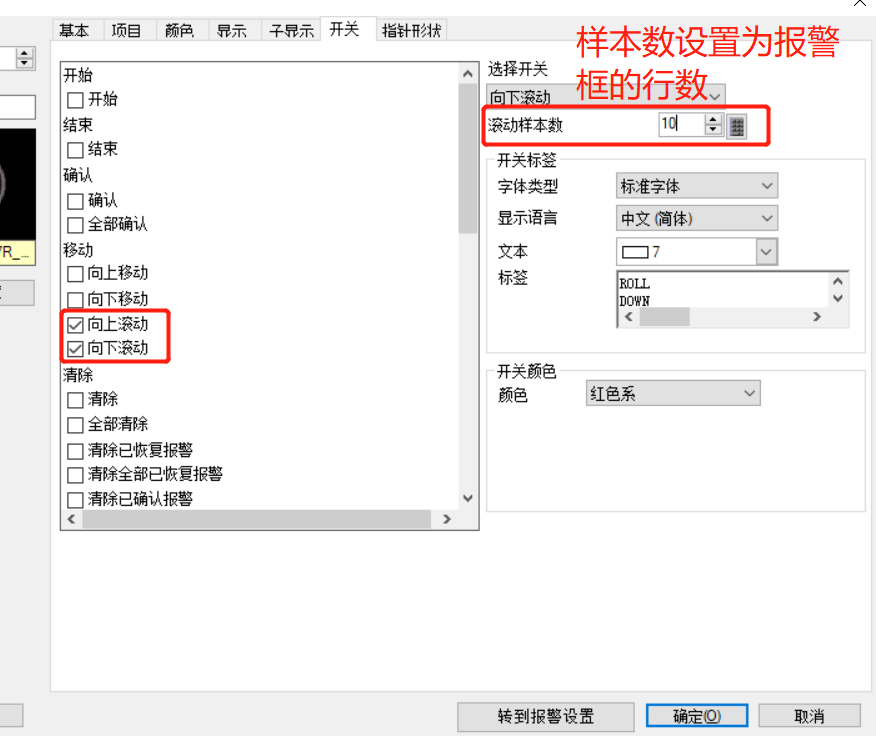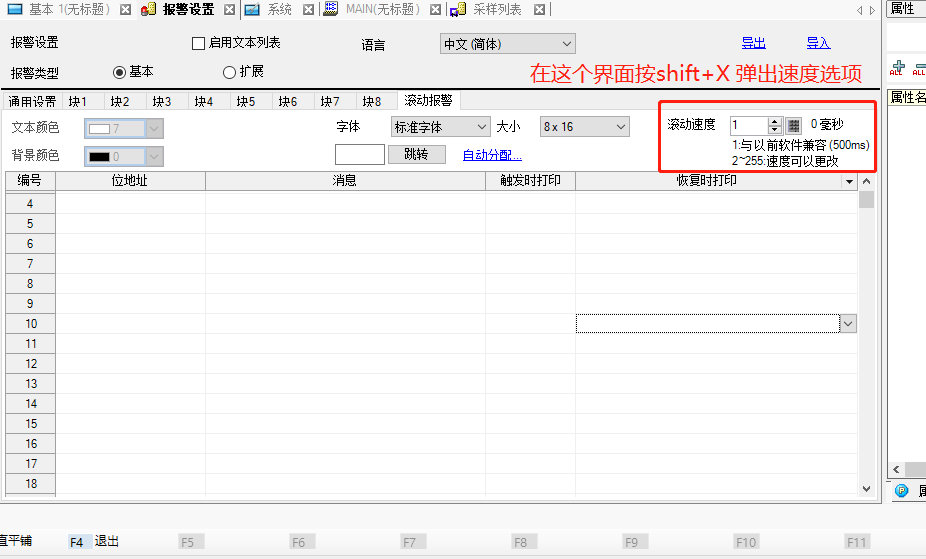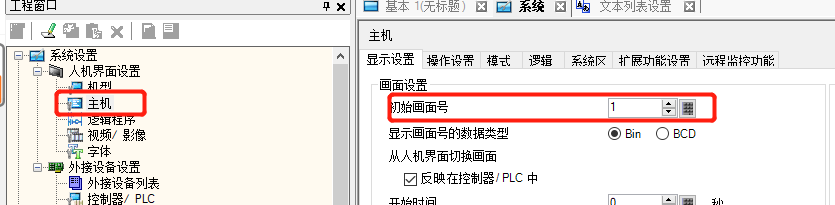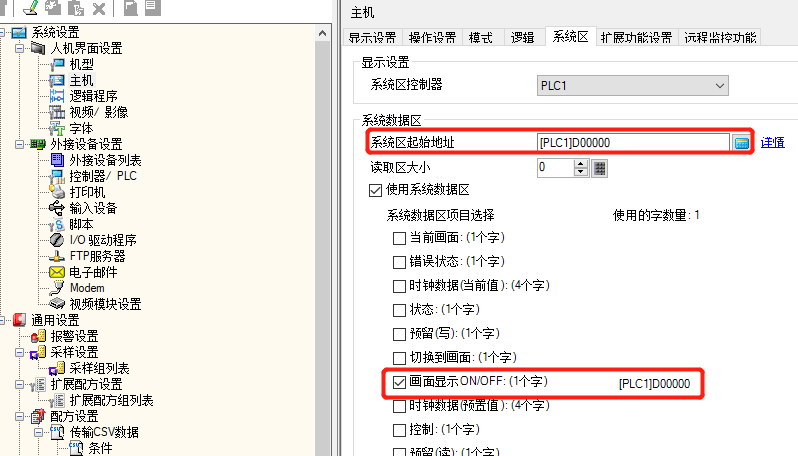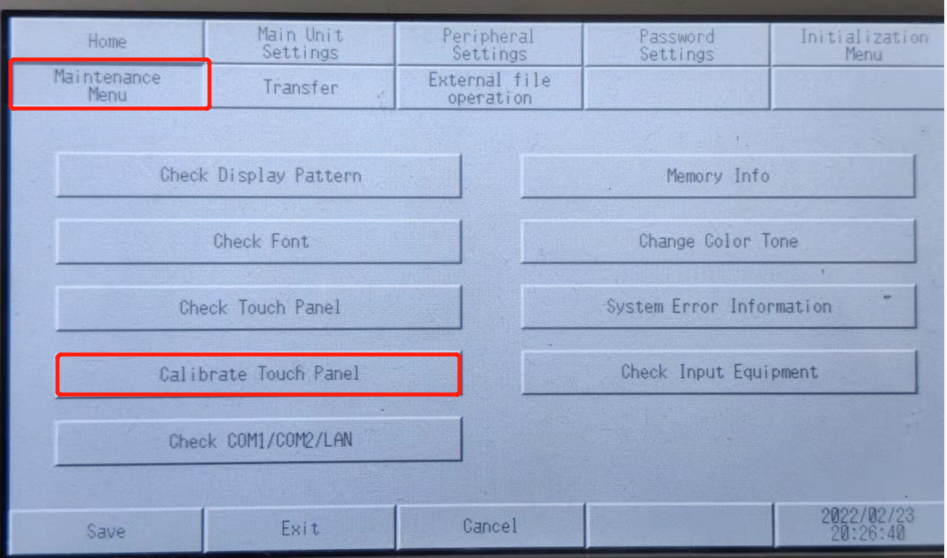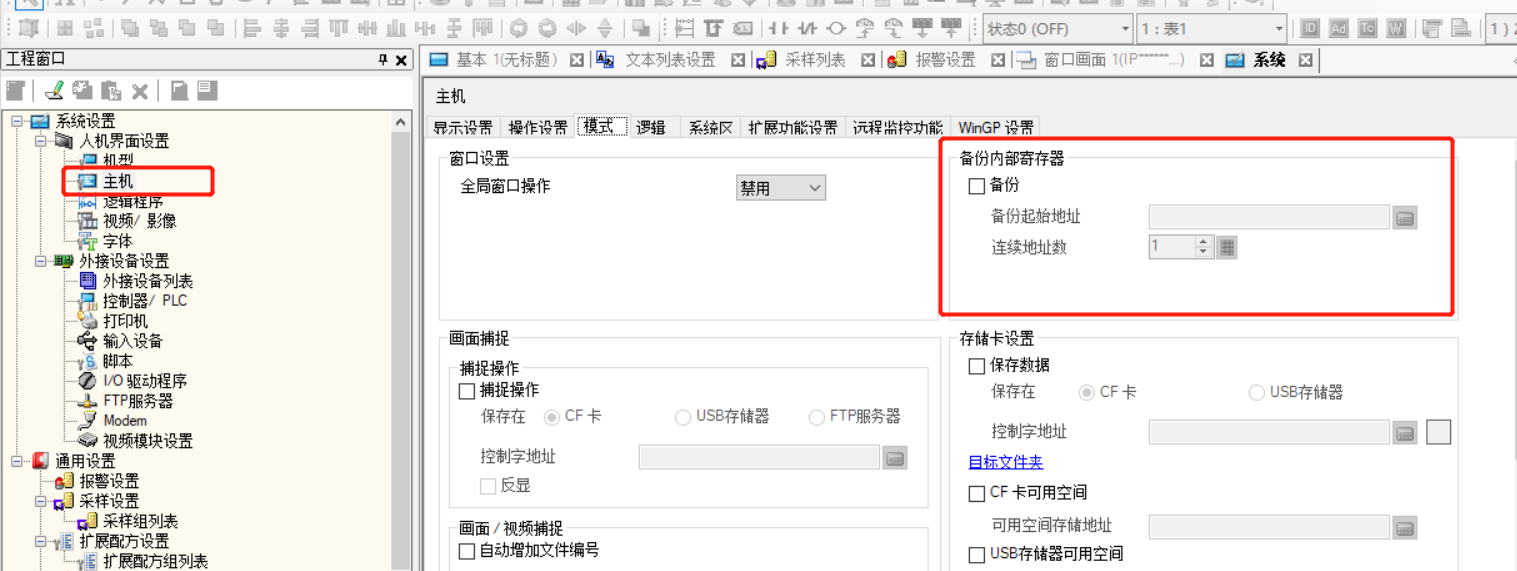一,工程,触摸屏上的报错问题
中文手册可以帮助您解决这些问题,如果没有安装中文手册,可下载以下中文手册
链接:https://pan.baidu.com/s/1_qz2snXLeGMWAllLS8tLmg
提取码:pr54 
1.1 在工程中错误检查期间的错误
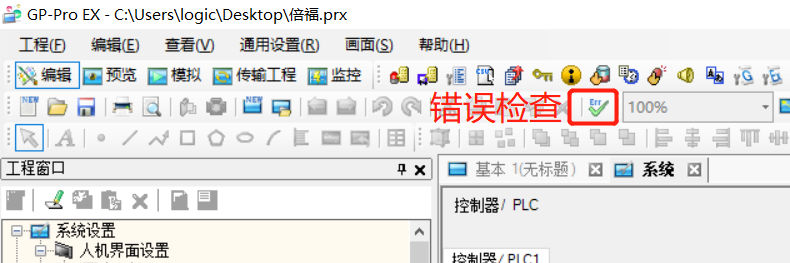

出现在错误检查中的警告和错误可以通过【ProEx软件-帮助-手册-参考手册】目录 T.故障排除 T6.3章节,根据错误编号查询对应的解决办法。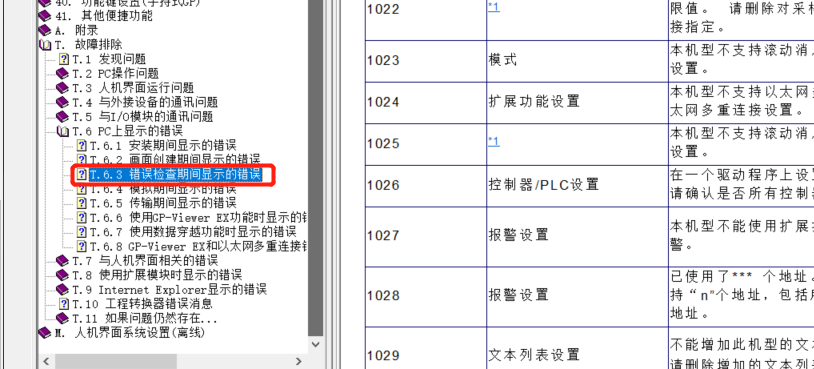
1.2 在触摸屏底部显示的错误
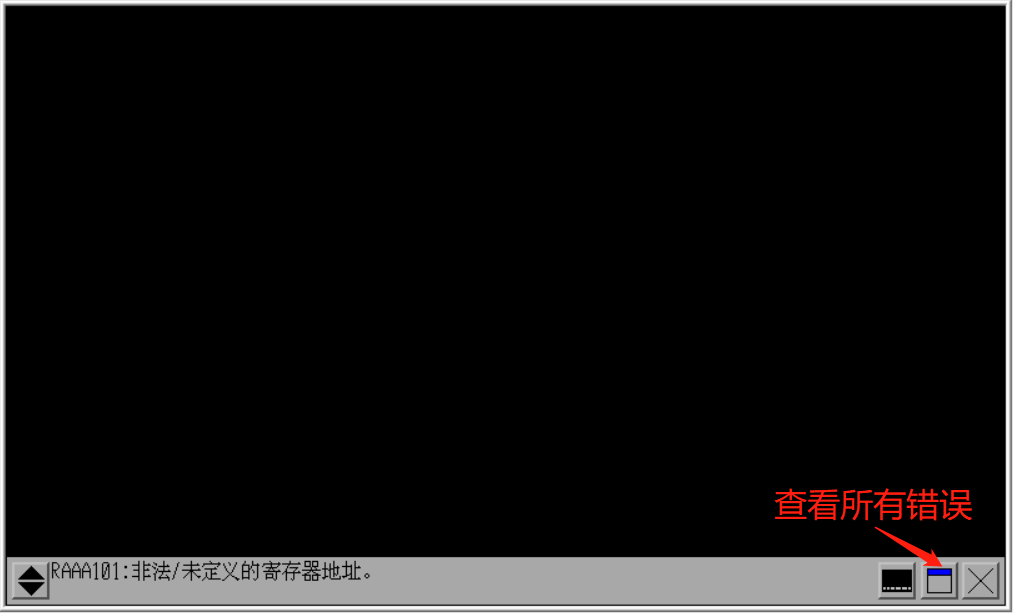
【ProEx软件-帮助-手册-参考手册】目录 T.故障排除 T7.1章节,找到错误错误代码对应的解决办法。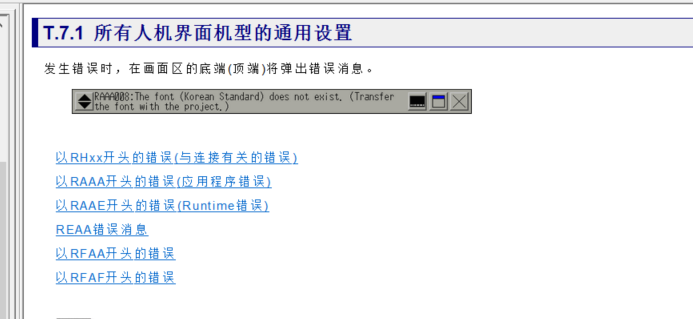
以“RHAA”开头的是与PLC/控制器 通讯连接相关的错误,如果在帮助T7.1章节找不到这个错误代码,那么这个错误代码可能是这款PLC特有的,需要查看帮助手册里面的【PLC控制器连接手册】
比如:使用欧姆龙NJ/NX 标签变量通讯时,常遇到这个RHAA137: To get the tag information failed (The tag counts which failed to get 。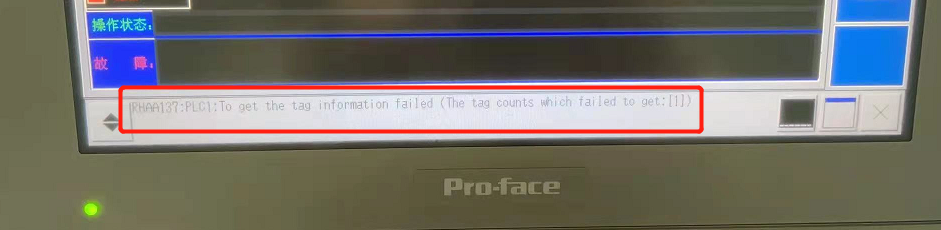
通过帮助手册里面的控制器连接手册,找到对应的PLC型号的通讯驱动手册,错误代码章节,就能轻松查到原因,是触摸屏变量与PLC变量不一致导致的,需要更新一下变量
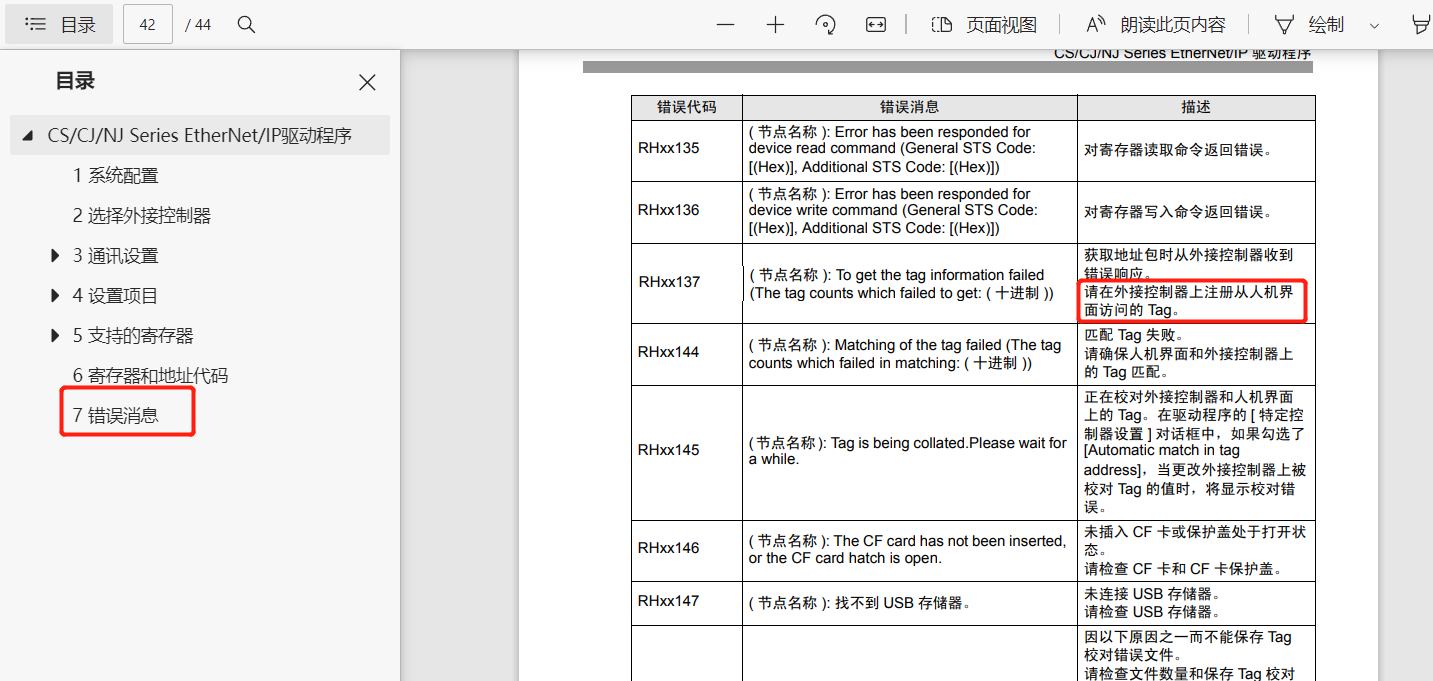
1.3 触摸屏上显示的其他问题状况
RunTime丢失,请重新传输一遍程序
如果程序传不进去,可以进入【强制传输模式】传一遍程序,强制传输的方法可以参考文档《工程上传下载相关问题》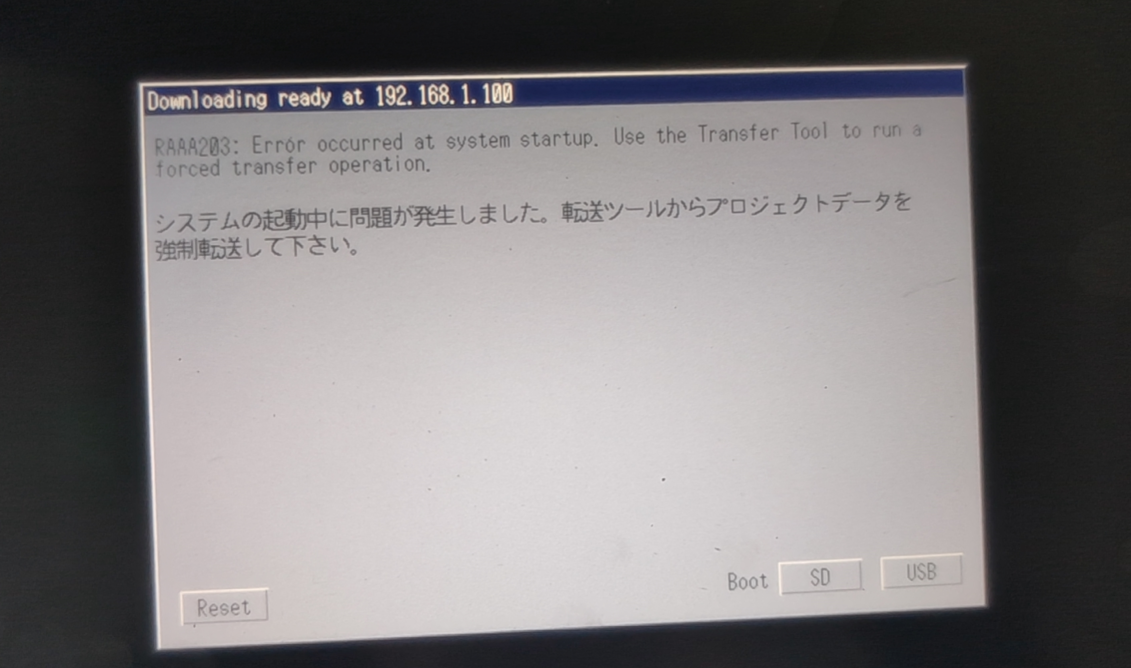
不可恢复的系统错误
可以先尝试重启,如果后续还是频繁出现,请确认你的ProEx软件是最新版本,然后进入【强制传输模式】传一遍程序,强制传输的方法可以参考文档《工程上传下载相关问题》
提示非法地址
触摸屏工程检查时,已经有非法地址的警告了,找到非法地址的位置,重新关联上地址/变量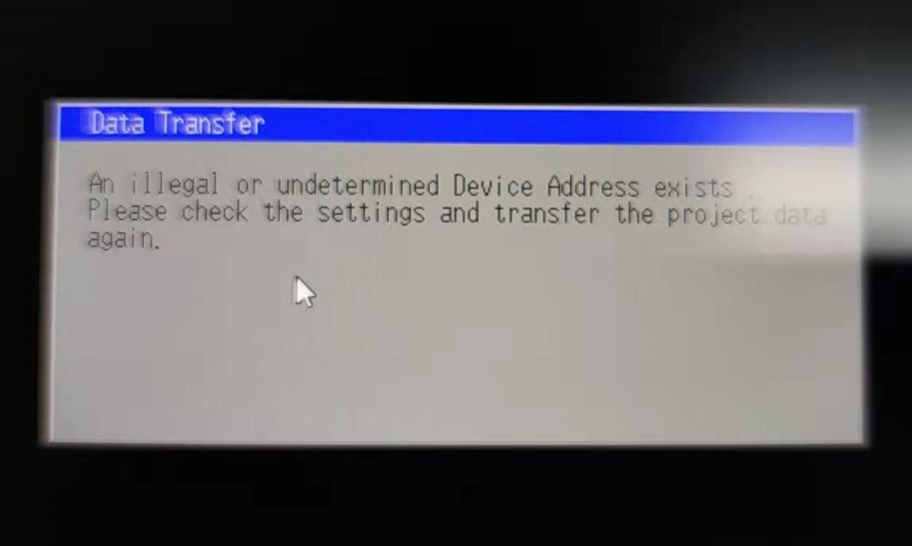
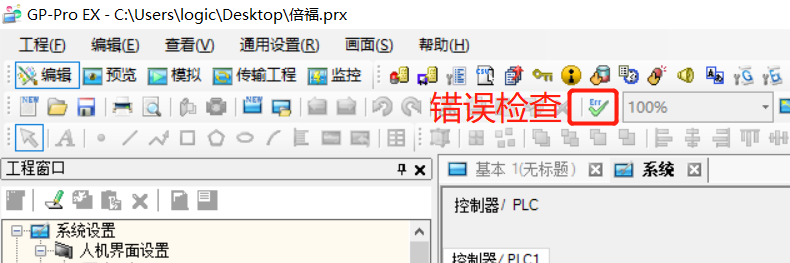

二,软件使用中的常见问题
2.1 软件界面设置
ProEx软件界面设置中文
在安装了中文汉化补丁的情况下,进入View-Preferences-Language,确认软件重启后完成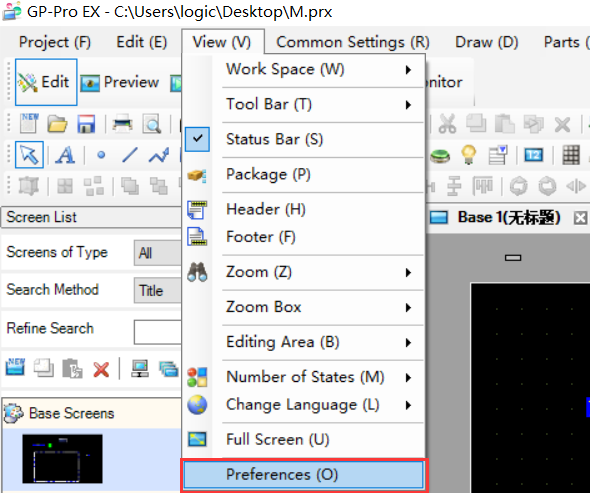
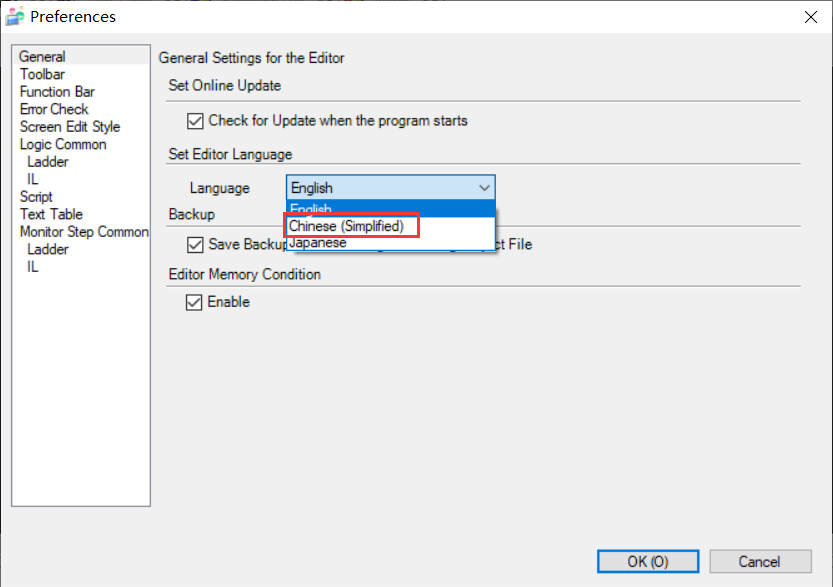
如何显示部件的PLC地址
快捷设置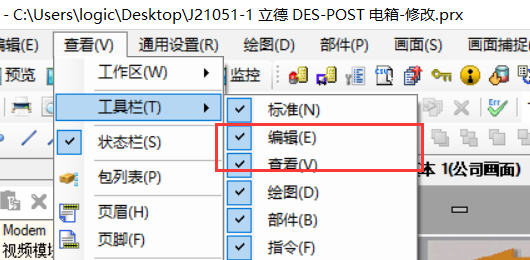

【查看】-【首选项】-【画面编辑样式】,可以设置颜色,透明效果。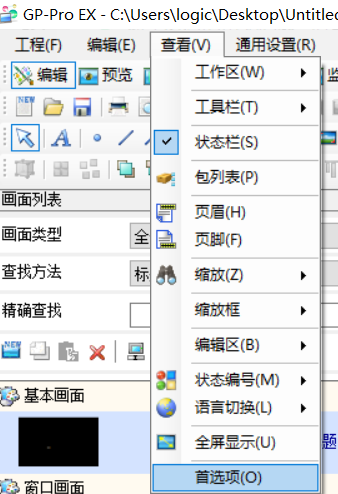
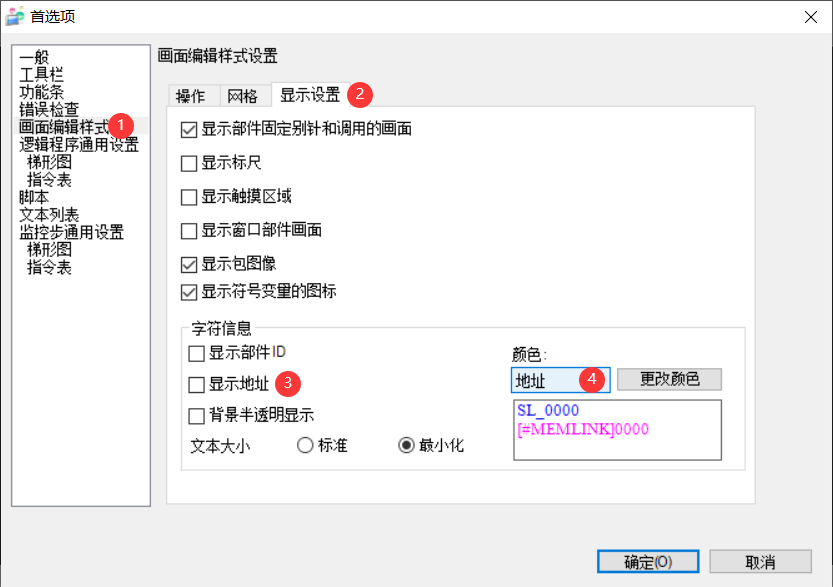
软件界面的一些工作区,工作栏不小心关闭了怎么调出来
做多语言时,如何切换预览
2.2 更改机型注意事项
机型转换时,需注意不同机型的分辨率差异,在点击更改之前,建议勾选转换分辨率,否则可能导致不能满屏显示,或只能显示一部分的画面。
PS:一般从低分辨率向高分辨率转换时界面的排版问题不大,但从高分辨率向低分辨率转换可能出现字体偏小,排版打乱等问题,需要手动调整。另外有些部件的大小能完好适应转换分辨率,需要手动调整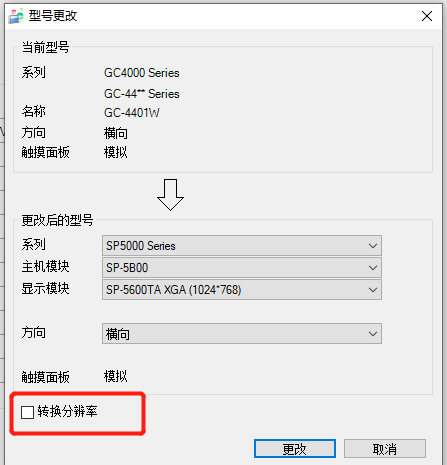
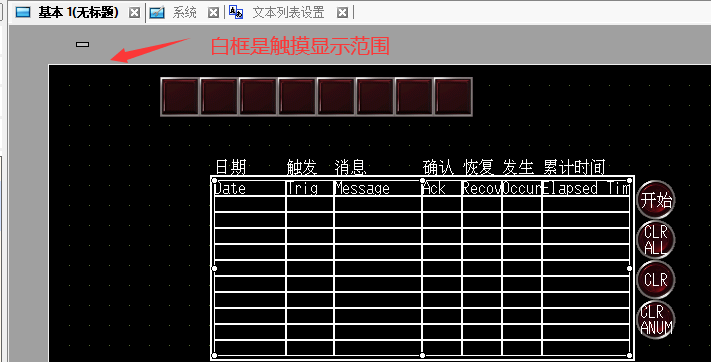
2.3 快捷操作
部件等大小(更多的快捷操作技巧参考另一篇专栏《快捷操作指南》)
多选后,修改右侧边栏高度和宽度,多选除了鼠标框选外,还可以按住Shift+左键进行多个选择
如果没看到侧边栏,在软件顶栏查看-工作区-属性 勾选上调出属性栏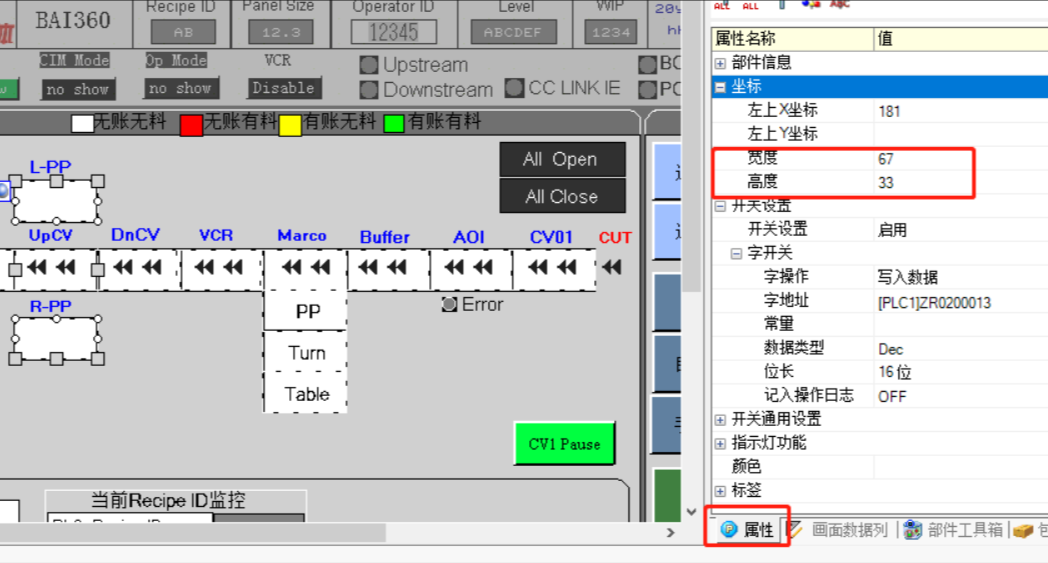
2.4 部件/功能
如何设置数值输入范围
如何调整数值输入系统键盘的大小
如何关闭/禁用扩展脚本
2.5 报警设置相关
报警显示如何翻页
如何创建滚动报警
如何设置滚动报警的滚动速度
报警相关的按钮点击没反应
报警翻页,清除等按钮操作无效时
1,检查该画面上是否存在多个报警显示部件,单个画面只能放置一个报警部件,否则报警相关按钮将无效。比较常见的情况是报警画面上同时还有一个单行显示的报警条的部件
2,点击报警相关按钮前,需要先按【开始】按钮激活其它的按钮(防止误操作)。也可以通过点击报警框中的一条报警,出现选中光标后,激活其它操作按钮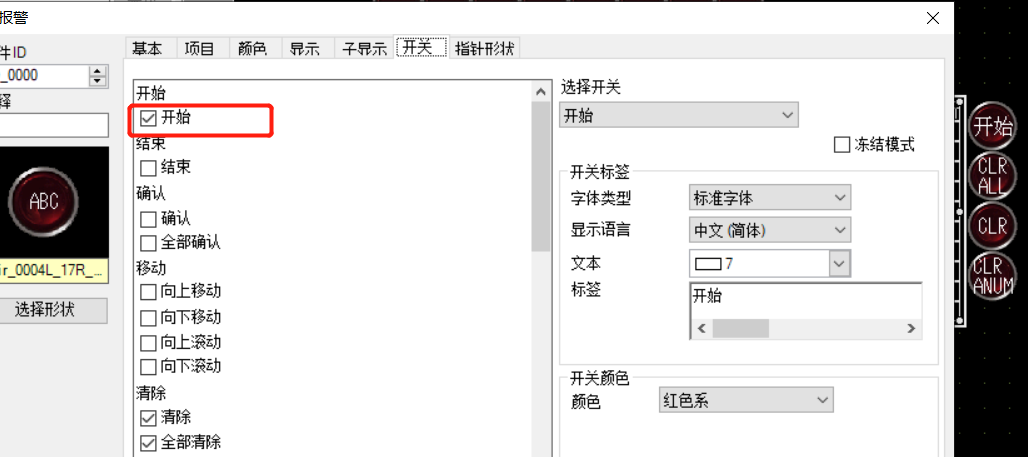
如何调整报警显示框的大小
报警显示器的大小是由字体大小,字符数量决定的,建议通过修改字符数量调整报警显示大小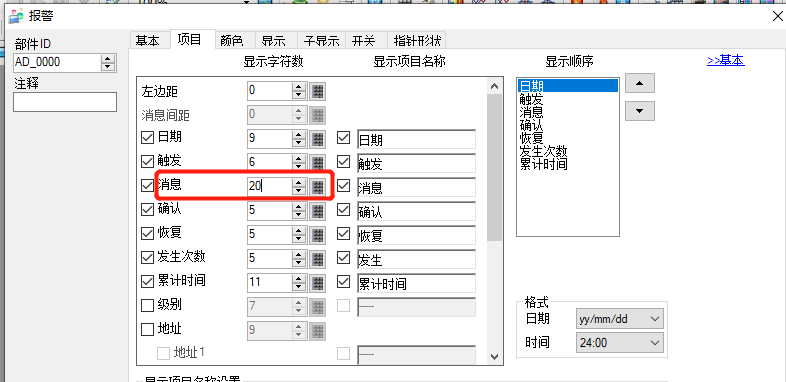
2.6 触摸屏系统相关设置
如何设置触摸屏起始画面
如何设置画面切换的PLC地址
如何设置触摸屏屏保,待机模式
可以设置一段时间误操作后,黑屏延长液晶屏寿命,或切换到一个指定的画面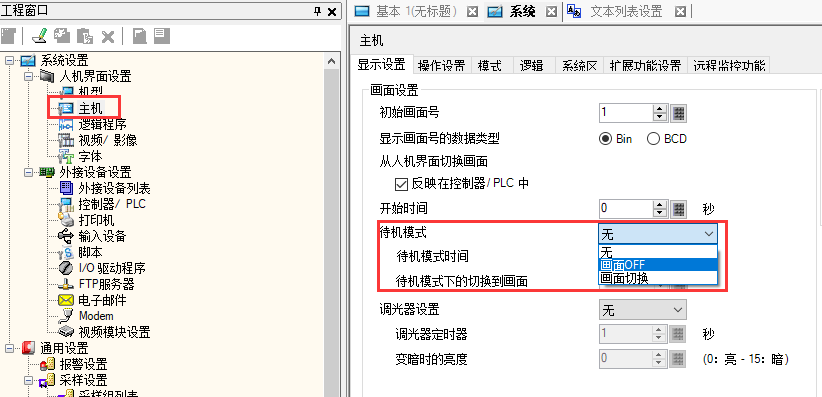
通过FTP连接SD卡连不上
FTP有时候受各种因素影响会连不上,可以重启触摸屏重试。另外推荐从传输工具访问SD卡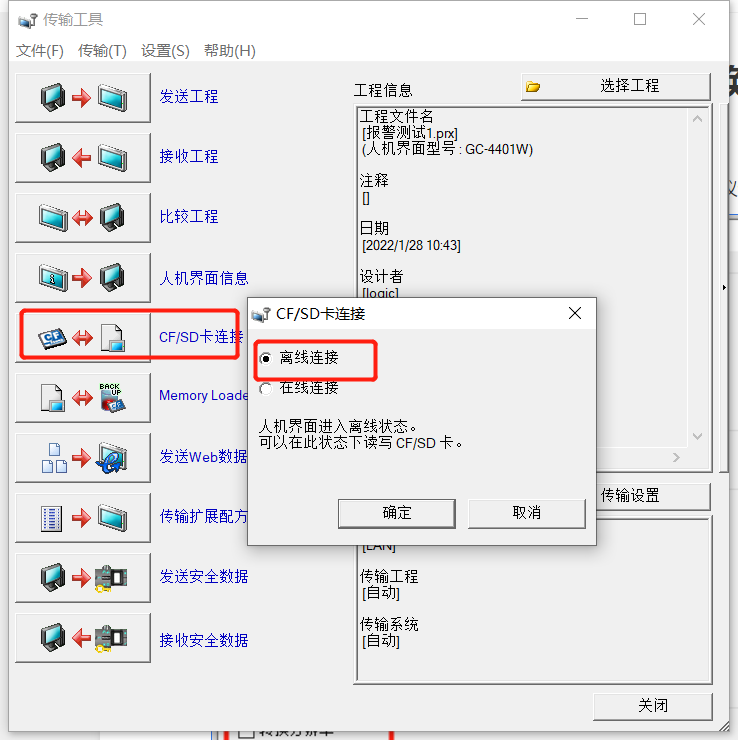
2.7 离线模式 Offline模式常用设置
如何初始化触摸屏
如果忘记了屏的传输密码,连接密钥,可以通过初始化删除屏内程序,然后下载新的程序进去(请注意此操作会删除屏内程序,如果没有备份原来的程序,将无法找回原程序)
进入离线模式(Offline)Initialize User Memory,默认初始密码1101,如果在主机里面设置了系统密码则密码为系统密码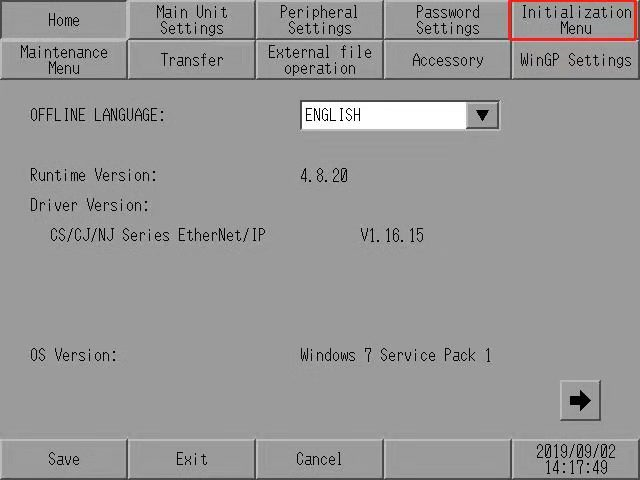
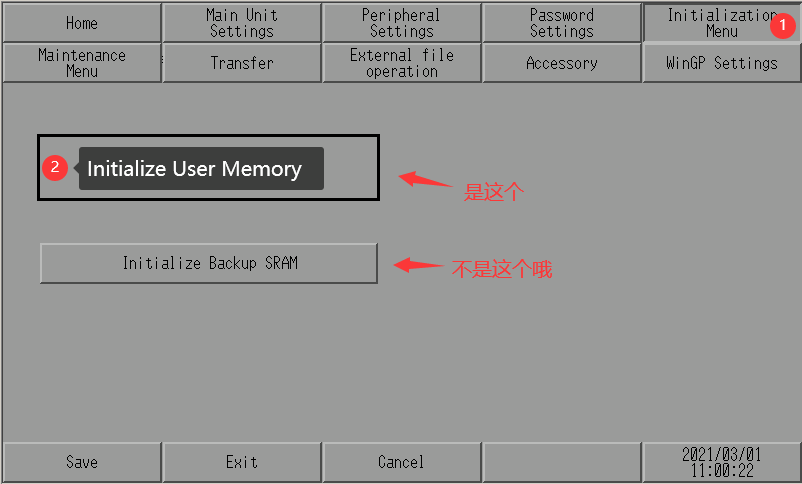
如何校准触摸屏
三,触摸屏内部系统地址,系统变量
触摸屏内部地址分为LS区和USR区,LS区里面其中一部分是系统特殊地址,容易搞错导致冲突,推荐用户使用USR区
以下是常用的系统地址,系统变量。其他的可通过帮助手册查找内部地址,系统变量的详细说明
触摸屏内部地址,系统地址:《帮助手册》附录A1.1.1章节
系统变量:《帮助手册》附录A.2章节
3.1安全等级相关
LS9301:当前已登录的安全等级
LS9300:控制退出登录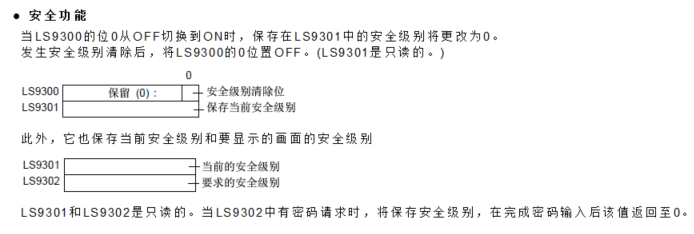
3.2 触摸屏IP地址 的内部寄存器
LS9271高8位,LS9271低8位,LS9270高8位,LS9270低8位;组成IP地址(寄存器只读)
举例说明:192.168.1.100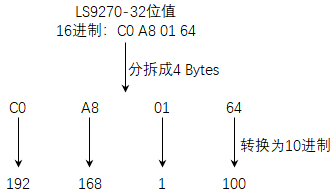
3.3 触摸标志位
位LS923500为触摸标志位,无触摸时该位OFF,有触摸时ON
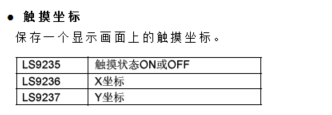
3.4 如何设置内部寄存器断电保持
四,工程上传下载相关问题
请参考另一个文档《工程上传下载相关问题》